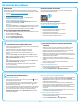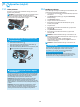HP LaserJet Pro MFP M225, M226 - Opsætningsvejledning
21
La stampante include le funzionalità Scansione a e-mail e Scansione a cartella di rete che consentono di acquisire i le e inviarli come allegati e-mail o salvarli in una cartella
in rete. La stampante deve essere collegata a una rete cablata o wireless. Per congurare queste opzioni, ottenere prima le seguenti informazioni:
• Per la funzione Scansione a e-mail, ottenere il nome del server SMTP, il numero della porta SMTP e le informazioni di autenticazione. Per ottenere queste informazioni,
contattare i provider di servizi e-mail/Internet o l’amministratore del sistema. I nomi dei server SMTP e i nomi delle porte sono facilmente reperibili tramite una ricerca
suInternet. Ricercare ad esempio, termini come “nome server smtp gmail” oppure “nome server smtp yahoo”.
• Per la funzione Scansione a cartella di rete, vericare che una cartella di rete condivisa con le autorizzazioni corrette sia congurata e di avere il percorso di rete a tale
cartella.
NOTA: Per maggiori informazioni sulla congurazione di Scansione a e-mail e Scansione a cartella di rete, vedere la Guida utente o accedere all’indirizzo
www.hp.com/support/colorljMFPM225 o www.hp.com/support/colorljMFPM226 ed eettuare una ricerca utilizzando le parole chiave “scansione a e-mail”
o“scansioneacartella di rete”.
Windows
Alcuni prodotti HP includono l’installazione di driver da un CD del software.
Altermine di questa installazione è presente l’opzione Congura Scansione
a cartella ed e-mail. Le procedure di congurazione guidata comprendono
le opzioni per la congurazione di base.
Impostazione guidata Scansione a e-mail
1. Fare clic su Start, quindi su Programmi.
2. Selezionare HP, quindi il nome del prodotto e inne su Scansione
guidata a e-mail.
3. Sulla pagina Proli e-mail in uscita, fare clic sul pulsante Nuovo.
Viene visualizzata la nestra di dialogo Impostazione Scansione a
e-mail.
4. Nella pagina 1. Start, immettere Indirizzo e-mail e Nome visualizzato,
quindi fare clic su Avanti. La creazione del PIN di protezione è facoltativa.
5. Nella pagina 2. Autenticazione, immettere Server SMTP e Numero
porta.
NOTA: Generalmente, non è necessario modicare il numero di porta
predenito.
6. Se per i servizi e-mail si utilizza Gmail di Google™, selezionare la
casella di controllo Usa sempre una connessione protetta (SSL/TLS).
7. Se per inviare l’e-mail, il server SMTP richiede l’autenticazione,
selezionare la casella di controllo Email Log-in Authentication
(Autenticazione accesso e-mail), quindi immettere l’ID utente e la
password. Fare clic su Avanti.
8. Nella pagina 4. Fine, vericare che tutte le impostazioni siano corrette,
quindi fare clic su Fine.
Impostazione guidata scansione a cartella di rete
1. Fare clic su Start, quindi su Programmi.
2. Selezionare HP, quindi il nome del prodotto e inne Scansione guidata
acartella di rete.
3. Sulla pagina Proli cartella di rete, fare clic sul pulsante Nuovo. Viene
visualizzata la nestra di dialogo Congurazione scansione a cartella
di rete.
4. Nella pagina 1. Start, immettere Nome visualizzato e Cartella di
destinazione, quindi fare clic su Avanti.
SUGGERIMENTO: Fare clic sul pulsante Sfoglia per individuare la cartella.
5. Per creare un collegamento alla cartella di rete nel computer,
selezionare la casella di controllo Create a Desktop shortcut to the
network folder (Crea collegamento alla cartella di rete sul desktop),
quindi fare clic su Avanti. La creazione del PIN di protezione è
facoltativa.
6. Nella pagina 2. Autenticazione, immettere il nome utente e la
password Windows®, quindi fare clic su Avanti.
7. Nella pagina 3. Congura, vericare che le impostazioni di scansione
siano corrette, quindi immettere il presso per il nome le nel campo
Presso nome le, quindi fare clic su Avanti.
8. Nella pagina 4. Fine, vericare che tutte le impostazioni siano corrette,
quindi fare clic su Salva e prova.
9. Fare clic su Fine per completare la congurazione.
OS X
Aprire l’Utility HP facendo clic sull’icona Utility HP nel Dock o fare clic sul
menu Vai, quindi fare doppio clic su Utility HP.
Scansione a e-mail
1. Selezionare la scheda Sistema, fare clic sul collegamento
Amministrazione, quindi impostare l’opzione Scansione a e-mail
suOn.
2. Selezionare la scheda Scansione, fare clic sul collegamento Proli
e-mail in uscita, quindi fare clic sul pulsante Nuovo.
3. Nell’area Indirizzo e-mail, completare i campi richiesti.
4. Nell’area Impostazioni server SMTP, completare i campi richiesti.
NOTA: Generalmente, non è necessario modicare il numero di porta
predenito.
5. Se per inviare e-mail, il server SMTP richiede l’autenticazione,
completare i campi richiesti nell’area Autenticazione SMTP. La
creazione del PIN di protezione è facoltativa.
6. Congurare le preferenze e-mail nell’area Preferenze messaggio
e-mail.
7. Vericare tutte le informazioni, quindi fare clic su Salva e prova.
Scansione a cartella di rete
1. Selezionare la scheda Sistema, fare clic sul collegamento
Amministrazione, quindi impostare l’opzione Scansione a cartella
direte su On.
2. Selezionare la scheda Scansione e vericare che il collegamento
Impostazione cartella di rete sia evidenziato.
3. Sulla pagina Congurazione cartella di rete, fare clic sul pulsante
Nuovo.
4. Nell’area Congurazione cartella di rete, compilare i campi richiesti.
La creazione del PIN di protezione è facoltativa.
5. Nell’area Impostazioni di scansione, compilare i campi richiesti.
6. Vericare tutte le informazioni, quindi fare clic su Salva e prova.
10.
Congurazione delle funzioni di scansione per stampanti in
rete (solo modelli wireless - facoltativo)